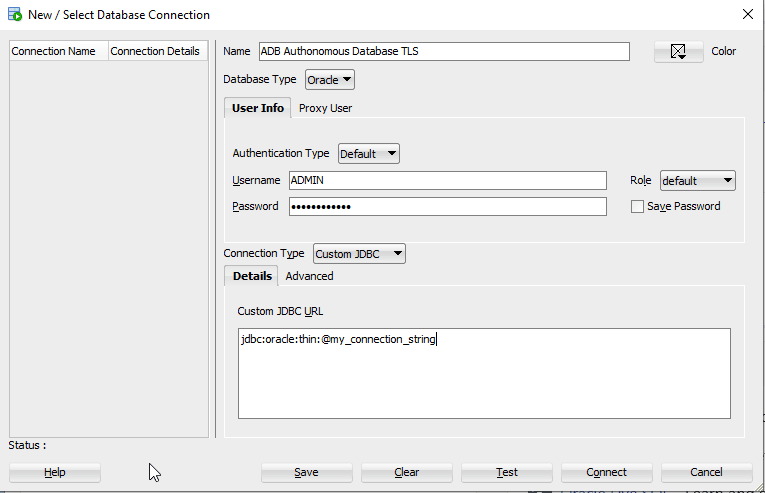Connexion d'Oracle SQL Developer sans portefeuille
Oracle SQL Developer est un environnement gratuit de développement intégré qui simplifie le développement et l'administration de la base de données Autonomous AI. Oracle SQL Developer prend en charge la connexion à l'aide de l'authentification TLS sans portefeuille.
Remarque
Pour plus d'informations sur l'autorisation des connexions TLS, reportez-vous à Mise à jour de votre instance de base de données Autonomous AI pour autoriser l'authentification TLS et mTLS.
Pour plus d'informations sur l'autorisation des connexions TLS, reportez-vous à Mise à jour de votre instance de base de données Autonomous AI pour autoriser l'authentification TLS et mTLS.
Pour créer une connexion TLS à la base de données Autonomous AI, procédez comme suit :
Remarque
Si vous utilisez Microsoft Active Directory, entrez Nom utilisateur dans Active Directory "AD_domain\AD_username" (vous pouvez inclure des guillemets) et Mot de passe dans Active Directory, entrez le mot de passe de l'utilisateur. Pour plus d'informations, reportez-vous à Utilisation de Microsoft Active Directory avec Autonomous Database.